- ავტორი Jason Gerald [email protected].
- Public 2023-12-16 11:21.
- ბოლოს შეცვლილი 2025-06-01 06:06.
ეს wikiHow გასწავლით თუ როგორ ჩამოტვირთოთ Uber სატვირთო მანქანა Uber აპლიკაციის ან ინგლისური ვებსაიტის საშუალებით. მოგზაურობის დასრულების შემდეგ, ქვითარი ავტომატურად იგზავნება თქვენს Uber ანგარიშთან დაკავშირებულ ელ.ფოსტის მისამართზე. თქვენი ქვითრების ნახვა შესაძლებელია პირდაპირ Uber აპლიკაციაში, ან შეგიძლიათ სთხოვოთ Uber- ს, რომ თქვენი ქვითრები ხელახლა გაგზავნოს თქვენს ელ.ფოსტის მისამართზე riders.uber.com ვებ გვერდის საშუალებით.
ნაბიჯი
ნაწილი 1 2-დან: ქვითრის ხელახალი მოთხოვნა ელ.ფოსტის საშუალებით
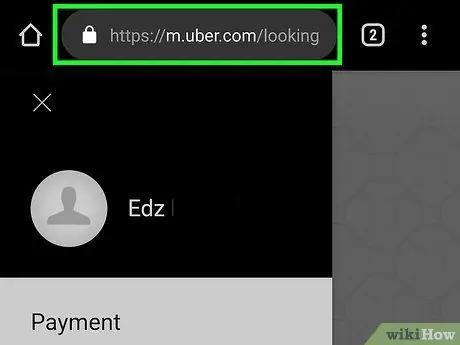
ნაბიჯი 1. გადადით https://riders.uber.com/ თქვენს ბრაუზერში
თქვენ შეგიძლიათ გამოიყენოთ ნებისმიერი ბრაუზერი თქვენს კომპიუტერში ან ტელეფონში.
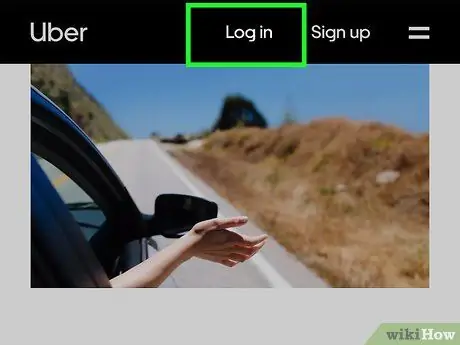
ნაბიჯი 2. შედით Uber- ში
Uber- ში შესასვლელად გამოიყენეთ ელ.ფოსტის მისამართი ან ტელეფონის ნომერი და თქვენს ანგარიშთან დაკავშირებული პაროლი.
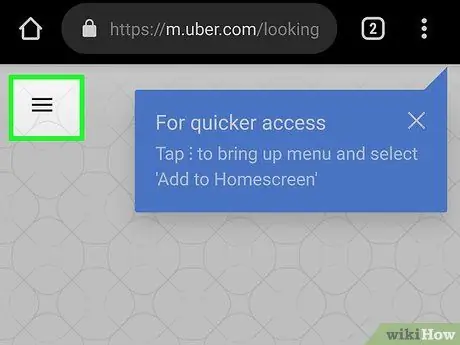
ნაბიჯი 3. შეეხეთ
ეს არის პროგრამის გვერდის ზედა მარცხენა კუთხეში. ამ ღილაკზე დაჭერით მენიუ გაიხსნება. თუ თქვენ სტუმრობთ ვებ გვერდს კომპიუტერზე, ამ ღილაკს არ სჭირდება დაჭერა. მენიუ უკვე ხელმისაწვდომია ვებ გვერდის მარცხენა მხარეს.
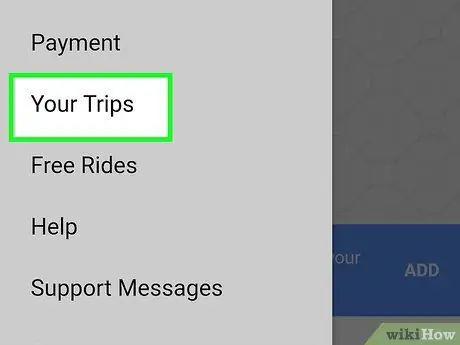
ნაბიჯი 4. შეეხეთ ან დააწკაპუნეთ ჩემს მოგზაურობებზე
ეს ღილაკი არის პირველი ვარიანტი მენიუში, რომელიც ხელმისაწვდომია ვებ გვერდის მარცხენა მხარეს. ეს ღილაკი აჩვენებს ყველა იმ მოგზაურობას, რაც Uber- ით გაატარეთ.
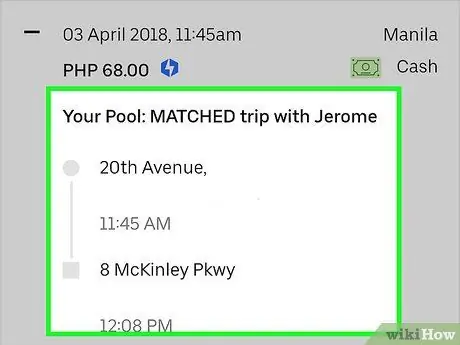
ნაბიჯი 5. აირჩიე მოგზაურობა
შეეხეთ ან დააწკაპუნეთ იმ მოგზაურობაზე, რომლის ხელახლა მოთხოვნაც გსურთ.
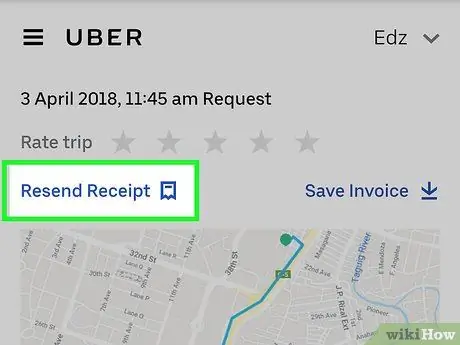
ნაბიჯი 6. შეეხეთ ან დააწკაპუნეთ ხელახლა გაგზავნაზე
სამოგზაურო ქვითარი განთავსდება თქვენს ელ.ფოსტის მისამართზე.
თქვენ ასევე შეგიძლიათ ნახოთ ქვითარი Uber აპლიკაციის საშუალებით. შეეხეთ ღილაკს მენიუს ზოლის გასახსნელად, შემდეგ შეეხეთ „შენი მოგზაურობები“, აირჩიეთ მოგზაურობა, შემდეგ შეეხეთ „მიღებას“
ნაწილი 2 2: სატვირთო მანქანების ჩამოტვირთვა PDF ფორმატში
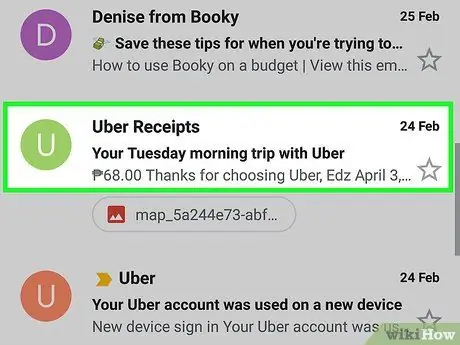
ნაბიჯი 1. შეამოწმეთ ელ.ფოსტის მისამართი
Uber- ის ქვითრები იგზავნება ელექტრონული ფოსტით.
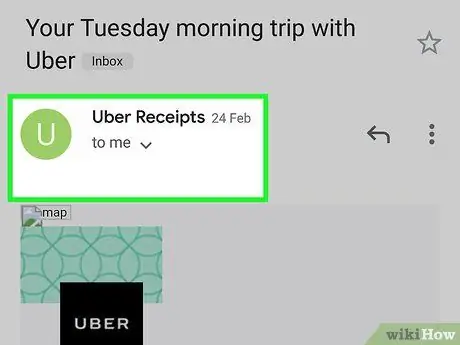
ნაბიჯი 2. გახსენით ელ
თუ თქვენ ვერ იპოვით ელ.წერილს Uber ქვითრით თქვენს შემოსულებში, შეამოწმეთ სპამის ან ნაგვის საქაღალდე.
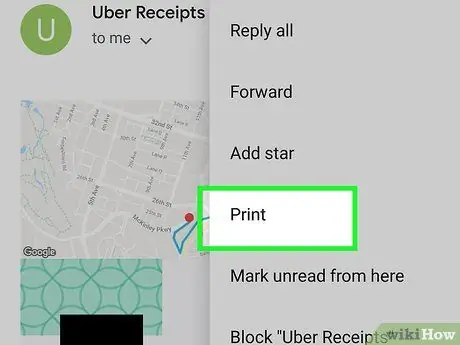
ნაბიჯი 3. დააწკაპუნეთ ბეჭდვის ღილაკზე
ბეჭდვის ღილაკი იცვლება თქვენი ელ.ფოსტის პროგრამის მიხედვით.
- Gmail:, დააწკაპუნეთ ელ.ფოსტის ზედა მარჯვენა კუთხეში არსებულ ხატულაზე, რომელიც ჰგავს სტამბას.
- Outlook:, გახსენით ელ.ფოსტა, დააწკაპუნეთ მარჯვენა ღილაკით ელ.ფოსტის შინაარსზე და შემდეგ დააჭირეთ ღილაკს "დაბეჭდვა".
- Apple Mail:, მენიუს სვეტში დააწკაპუნეთ "ფაილი" და შემდეგ დააწკაპუნეთ "ექსპორტი PDF- ზე".
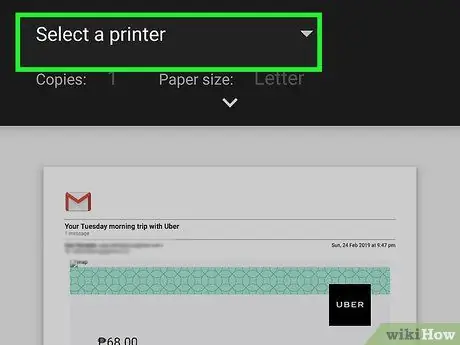
ნაბიჯი 4. აირჩიეთ PDF ფორმატი პრინტერზე
Gmail აპლიკაციაში დააწკაპუნეთ ღილაკზე „შეცვლა“მოგზაურობის დანიშნულების ადგილის გვერდით. Outlook პროგრამაში გამოიყენეთ მენიუ PDF პროგრამული უზრუნველყოფის შესარჩევად.
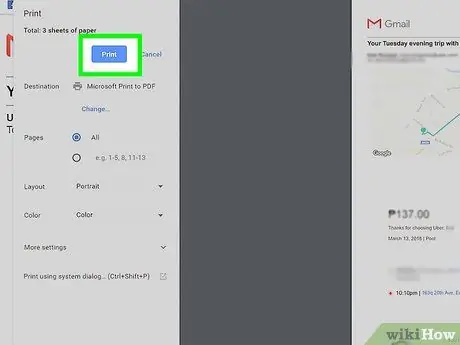
ნაბიჯი 5. დააწკაპუნეთ ბეჭდვა
Uber სატვირთო იქნება შენახული როგორც PDF.






